كيفية التمهيد المزدوج لنظام التشغيل Windows 8 مع Windows 7 أو Windows Vista أو Windows XP
قد تجد الكثير من الأدلة على الإنترنت حول كيفية تثبيت Windows 8 (Internet)على(Windows 8) جهاز الكمبيوتر الخاص بك ، ولكن هناك القليل جدًا من الأدلة حول كيفية إنشاء إعداد تمهيد(boot setup) مزدوج وتشغيله جنبًا إلى جنب مع Windows 7 أو Windows Vista أو Windows XP(Windows Vista or Windows XP) . لهذا السبب قررنا مساعدة المستخدمين الذين يرغبون في إنشاء إعداد متعدد أنظمة التشغيل ومشاركة(setup and share) الخطوات المطلوبة لتثبيت Windows 8 جنبًا إلى جنب مع الإصدارات السابقة من Windows . لا تتردد في قراءة المقال كاملاً وحفظ نفسك من المشاكل والقضايا.
الخطوة 1(Step 1) . تعرف على معلومات حول مدير التمهيد (Boot Manager)الجديد لنظام التشغيل Windows 8(New Windows 8)
أولاً ، تحتاج إلى التعرف على مدير التمهيد(boot manager) الجديد المضمن في Windows 8 . إنه أحد أهم المستجدات في Windows 8 . لا يبدو مدير التمهيد(boot manager) الجديد مختلفًا فحسب ، بل:
- إنه سهل اللمس ويمكن استخدامه بسهولة على الأجهزة اللوحية والشاشات التي تعمل باللمس ؛
- يسمح لك باختيار نظام التشغيل الافتراضي للتشغيل بعد وقت محدد(set time) ؛
- يوفر أدوات وميزات أكثر من مديري التمهيد للإصدارات السابقة من Windows ؛
- يستغرق التحميل وقتًا أطول من مديري التمهيد الآخرين ولكنه يسهل إجراء تمهيد أسرع لنظام التشغيل Windows 8(Windows 8) . كما ستختبر بنفسك ، يتمتع Windows 8 بأسرع وقت تمهيد لجميع إصدارات Windows ؛
- إذا اخترت التمهيد إلى Windows 7 أو إصدار سابق آخر من Windows ، فسيتم إعادة تشغيل نظامك وتحميل مدير التمهيد المناسب(boot manager appropriate) لهذا الإصدار من Windows .

نظرًا لأنه مختلف تمامًا ، فهو غير متوافق مع مديري التمهيد من الإصدارات السابقة من Windows .
الخطوة الثانية(Step 2) . قم بتثبيت إصدارات أخرى من Windows أولاً(Windows First) - اترك Windows 8(Leave Windows 8) أخيرًا
نظرًا لأن مدير تمهيد (boot manager)Windows 8 مختلف تمامًا ، في تكوين متعدد التمهيد ، يجب دائمًا تثبيت Windows 8 أخيرًا(Windows 8 should always be installed last) . إذا قمت بتثبيته أولاً ثم إصدارات أخرى من Windows ، فستتم الكتابة فوق مدير التمهيد(boot manager) الجديد ولن تتمكن من التمهيد في Windows 8 . بعد ذلك ، تحتاج إلى إصلاح مدير التمهيد(boot manager) باستخدام قرص تثبيت (installation disc)Windows 8 أو استخدام بعض برامج الجهات الخارجية لإدارة إدخالات التمهيد وإصلاحها.
يمكنك تجربة برنامج EasyBCD 2.2 Beta(EasyBCD 2.2 Beta) الذي يوفر الدعم لنظام التشغيل Windows 8(Windows 8) . إذا وجدت مديري تمهيد آخرين يعملون مع Windows 8 ، فلا تتردد في مشاركتهم في التعليقات.
الخطوة 3(Step 3) . أنشئ قسمًا لنظام التشغيل Windows 8 (Windows 8)فقط(Partition Just)
بمجرد الانتهاء من تثبيت إصدارات أخرى من Windows ، يجب تقسيم محرك الأقراص الثابتة وإنشاء قسم جديد لنظام التشغيل Windows 8(Windows 8) فقط . تأكد من أن حجم هذا القسم لا يقل عن 20-25 جيجابايت. إذا كنت تخطط لتثبيت الكثير من التطبيقات في Windows 8 ، فلا تتردد في جعل القسم أكبر.

هناك العديد من الأدوات التي يمكنك استخدامها لإنشاء هذا القسم. إذا كنت تفضل الأدوات المضمنة في Windows ، فلا تتردد في استخدام أداة إدارة الأقراص(Disk Management) . لمعرفة كيفية استخدامها ، اقرأ هذا البرنامج التعليمي: كيفية إدارة الأقراص(Disks) الخاصة بك باستخدام الأداة المساعدة لإدارة الأقراص(Disk Management Utility) .
الخطوة 4. قم بتثبيت Windows 8
فقط بعد تثبيت الإصدارات الأخرى من Windows وإنشاء القسم الخاص بـ Windows 8 ، امض قدمًا وقم بتثبيت Windows 8 .
احصل على قرص التثبيت(installation disc) ، وقم بالتمهيد منه وابدأ إعداد Windows 8 . اتبع دليل التثبيت(installation guide) المفصل الخاص بنا : كيفية تثبيت Windows 8 RTM على جهاز الكمبيوتر الخاص بك(Your Computer) .

لإعداد متعدد أنظمة التشغيل(multiboot setup) ، فإن الخطوات هي نفسها الواردة في هذا الدليل. الاختلاف الوحيد هو أنه عندما يُطلب منك تحديد مكان تثبيت Windows 8 ، حدد القسم الذي قمت بإنشائه وتأكد من عدم تحديد الأقسام حيث تم تثبيت أنظمة التشغيل الأخرى.
الخطوة 5(Step 5) : تخصيص نظام التشغيل الافتراضي التمهيد(Default Boot Operating System)
بعد تثبيت Windows 8 ، يتم تعيينه كنظام تشغيل (operating system)تمهيد افتراضي(default boot) . إذا كنت تخطط لاستخدامه كنظام تشغيل(operating system) رئيسي ، فلا بأس بذلك.
ومع ذلك ، إذا كنت تخطط لاستخدامه كنظام تشغيل(operating system) ثانوي ، فمن الأفضل تغيير الإعداد الافتراضي. يمكنك استخدام الأداة المساعدة لتكوين النظام(System Configuration utility) في Windows لتغيير نظام تشغيل (operating system)التمهيد الافتراضي(default boot) .
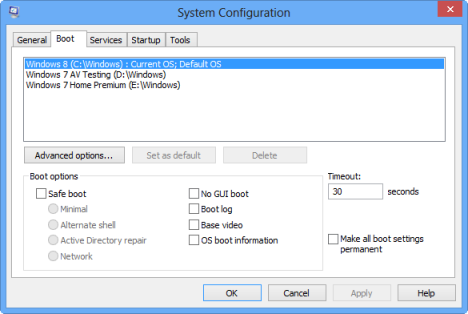
يمكنك أيضًا استخدام أداة طرف(party tool) ثالث مثل EasyBCD 2.2 Beta أو مدير تمهيد Windows 8.
خاتمة
كما ترى من هذا الدليل ، يمكن تثبيت Windows 8 إلى جانب Windows 7 أو Windows Vista أو Windows XP(Windows Vista or Windows XP) بسهولة نسبية. ومع ذلك ، فأنت بحاجة إلى بعض الوقت لإنجاز كل شيء وتحتاج إلى الانتباه إلى ترتيب تثبيت أنظمة التشغيل.
Related posts
كيفية الترقية إلى Windows 8 من Windows 7 أو Windows Vista أو أقدم
قم بإنشاء شريحة ذاكرة USB باستخدام أدوات استرداد النظام في Windows 7
5 طرق لتشغيل Windows 7 في الوضع الآمن
ما هي الميزات من Windows 7 لم تعد متوفرة في Windows 10؟
كيفية استخدام أداة إلغاء تجزئة قرص Windows 7
كيفية استخدام الخطوات Recorder لالتقاط خطوات لاستكشاف الأخطاء وإصلاحها Windows 10
ما هو Ctrl Alt Delete؟ ماذا تفعل Ctrl Alt Del؟
كيفية إيقاف تحديثات Windows 10 May 2021 Update
اختبار وإصلاح الأخطاء على محركات الأقراص الخاصة بك باستخدام Check Disk (chkdsk) في Windows 7
حيل أقل شهرة حول استخدام إدارة المهام في Windows 7
Windows 7 مقابل Windows Vista: معيار UAC
كيفية إنشاء متغيرات المستخدم و system environment متغيرات في Windows 10
5 طرق لفتح Command Prompt عندما لا يتم تشغيل Windows
6 طرق لتسجيل الخروج من Windows 11
17 طرق لفتح Control Panel في Windows 11 و Windows 10
Windows 10 Media Creation Tool: إنشاء setup USB stick or ISO
كيفية تثبيت Windows 11 من USB، DVD، أو ISO
كيفية خفض Windows 11 وتراجع إلى Windows 10
كيفية بدء تشغيل Windows 10 في آمنة Mode (9 طرق)
كيفية استخدام استرداد Windows 10 USB drive
